时间:2019-11-29作者:xp系统之家 来源:http://www.37m.cn
我们在操作win8系统电脑的时候,常常会遇到win8系统磁盘使用率达到100%的图文步骤:那么出现win8系统磁盘使用率达到100%的问题该怎么解决呢?很多对电脑不太熟悉的小伙伴不知道win8系统磁盘使用率达到100%呢?今天本站小编教您怎么处理此问题,其实只需要方法1:硬盘4K对齐,能减少磁盘占用100%情况(大部分用户能解决) 方法2:检查硬盘AHCi驱动是否安装就可以了。下面小编就给小伙伴们分享一下win8系统磁盘使用率达到100%的图文步骤:
方法1:硬盘4K对齐,能减少磁盘占用100%情况(大部分用户能解决)。
方法2:检查硬盘AHCi驱动是否安装。
方法3:通过 Hd Tune pro 5 专业的硬盘测试工具 检测硬盘健康度,是否有故障。
方法4:更改win8优化驱动器优化计划。
方法5:设置虚拟内存,把虚拟内存设置到其它的盘。如果内存超过8G的用户,可以适当设置较小的值(不建议关闭虚拟内存,会导致大型游戏或者软件出错)。
方法6:打开文件夹磁盘爆卡,如果文件夹里面的图片、视频数量非常多并且文件比较大,这时候打开文件夹可能会出现未响应、卡死状态,同时也导致其它资源管理器窗口也假死。
打开 windows 资源管理器 – 点击“查看” – 再点“选项”调出文件夹选项 – 在文件夹选项中切换至“查看”选项卡,勾选“在单独的进程中打开文件夹窗口”。
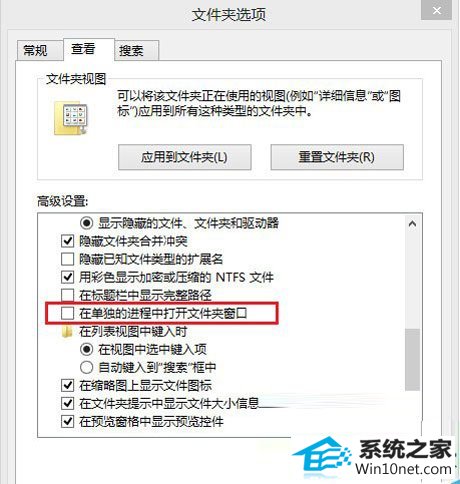
方法7:先用windows defender全盘扫描,然后可以排除信任的ExE程序,建议排除 explorer.exe (资源管理器进程)。
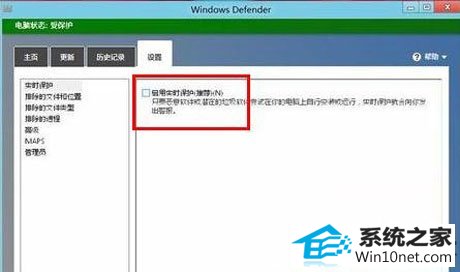
方法8:打开资源监视器(win+R→perfmon.exe /res),查看读写硬盘的具体文件。
方法9:关闭家庭组功能:win+R运行services.msc,找到 HomeGroup Listener 和 HomeGroupprovider 服务,分别停止和禁用这2个服务。
方法10:打开网络和共享中心 → 更改适配器设置 → 网络连接 → internet协议版本6(tcp/ipv6)的前面的勾去掉,然后确定退出。
方法11:设置好 superfetch 服务,控制面板 – 管理工具 – 服务 – superfetch – 启动类型 – 自动(延迟启动),可以避免刚启动好win8对硬盘的频繁访问。对内存比较少的用户效果明显。
通过以上的图文步骤,大家就能解决win8系统磁盘使用率达到100%的问题了。这个问题会导致你系统运行缓慢,解决了以后系统便又能够轻快地运行起来了。
本站发布的ghost系统与电脑软件仅为个人学习测试使用,不得用于任何商业用途,否则后果自负!